为什么需要移动定位数字告示?
除了固定的位置,铠应的数字告示系统能整合 GSM、4G LTE、GPS (Global Positioning System) 定位技术、以及 Google 地图,提供绝佳的移动定位数字告示解决方案,让广告主在指定的时间、地点与目标客户沟通。本文中我们会教您如何利用 GPS 技术播放因地置宜的内容。
若您需要使用 3G/4G 为网路连线方式,请参阅经由 3G/4G 网路管理数字告示。
事前准备
在您使用 GPS 功能前,需要准备以下项目:
- 一台 SMP-NEO 系列播放器,接上萤幕。
- 一个 USB/COM GPS 接收器(与 NMEA 0813 相容),连接播放器。
- 一台 CMS(v.9.0或更新版本)服务器,远端管理 SMP 播放器。
启动 GPS 接收器
请依下列步骤完成 GPS 连线设定。
步骤一:将 GPS 接收器连接上 SMP 播放器。
步骤二:前往 SMP 管理介面,登入后前往 GPS 与位址页 (系统 > 周边 > GPS )。您可以在左栏看到 GPS 和位址的资讯,例如:GPS 模式、状态、纬度/经度、对地速度与地址。
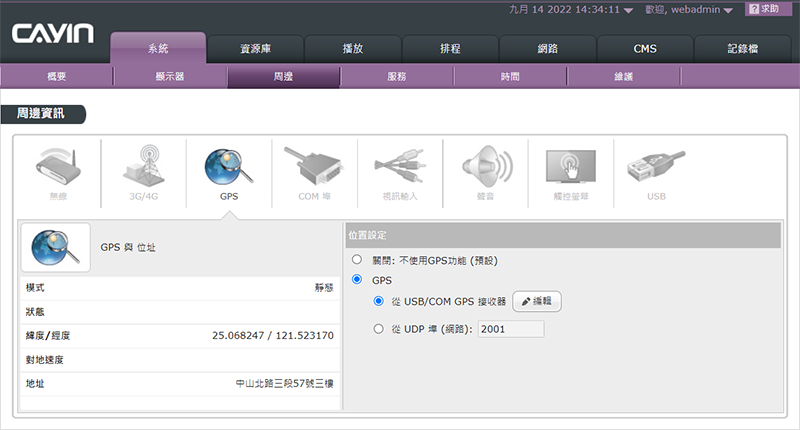
步骤三:启用 GPS
您可以在右栏编辑位置设定,启用 GPS 功能。 系统支援两种 GPS 的来源,请根据您所使用的方式来选取。
- 从 USB/COM GPS
接收器:点选编辑然后根据 GPS
接收器填入所需要栏位的参数,例如:位元率、Data-bit、parity、Flow
control、与 Stop bit。

- 从 UDP 埠(网路):填入 UDP 的埠号。若您选择此项,UDP串流的格式必须为 NMEA/GPRMC 标准。

步骤四:成功连接 GPS
如果您成功的启动 GPS 功能并设定参数,您可以在左边栏位看到GPS连线状态。
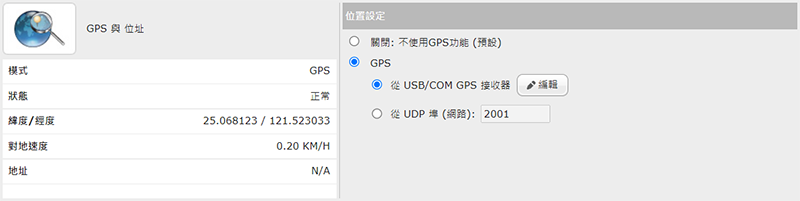
除此之外,您也可以在系统概要页(系统 > 概要)查看 SMP 播放器的位置。 点击地图,若 SMP 播放器是安装在交通工具上,您将可以看到SMP播放器在地图上移动的样子。系统每五秒钟会更新一次资料。
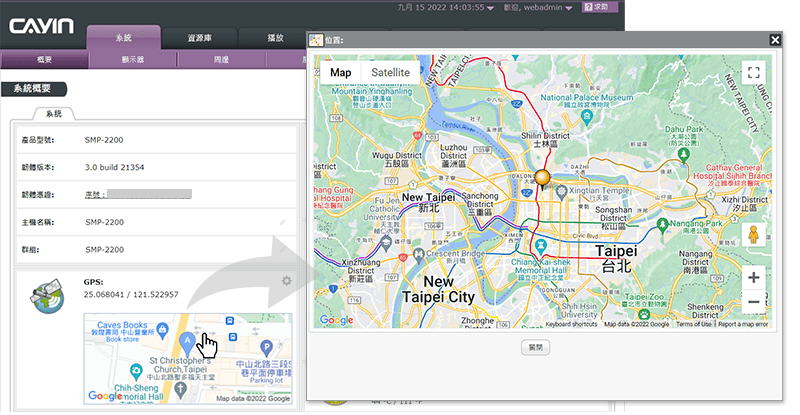
建立因地置宜的活动
SMP 播放器能依位置播放内容。现在我们使用一个范例教您如何在特定地区播放全萤幕影片。请依下列步骤完成相关设定。
步骤一:前往 SMP 的管理介面
登入 SMP 管理介面并在主选单点击排程。
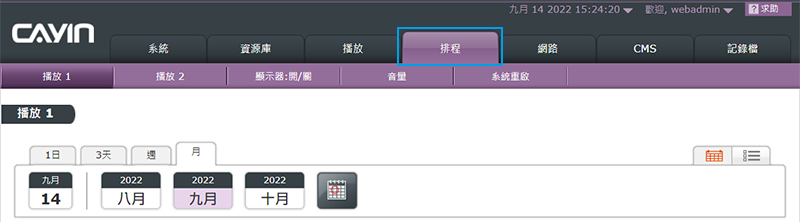
步骤二:新增一个排程
选择主要排程,点击新增并于下拉选单中选择多媒体类型。在本处我们选择影片,在全萤幕影片的面板播放影片档。然后您会进入编辑页。
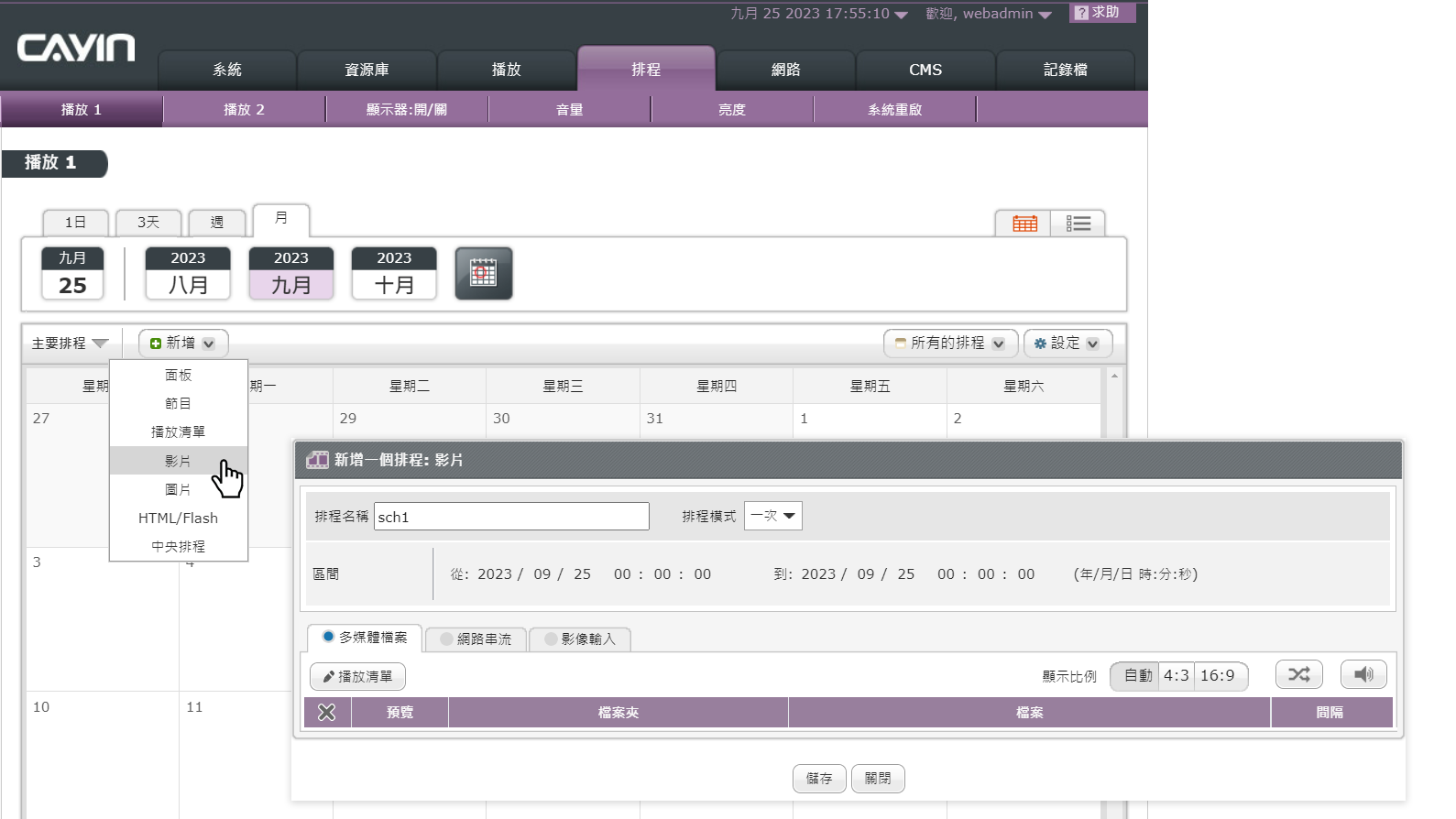
步骤三: 输入基本资讯
填入排程名称,然后在排程模式的下拉选单选择位置。
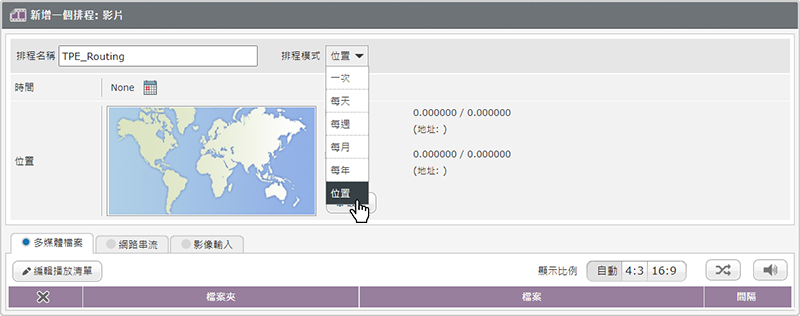
步骤四:指定实施时间
点击日历图示 ![]() ,指定这个活动举办的日期与时间,您可以设定内容播放一次、每日、每周、或每月。
,指定这个活动举办的日期与时间,您可以设定内容播放一次、每日、每周、或每月。
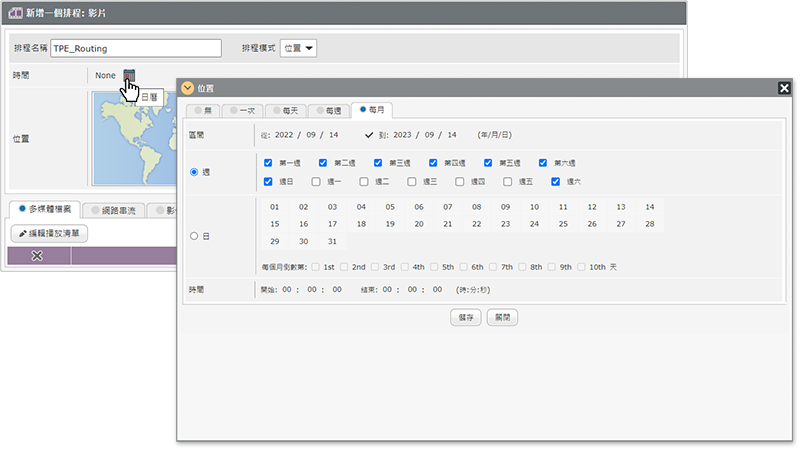
步骤五:指定地点
点击  并设定一个区域,当 SMP 播放器移动至这个指定区域内时,播放器将播放该排程。点选一个国家后,您会看到 Google 地图出现在下方。
并设定一个区域,当 SMP 播放器移动至这个指定区域内时,播放器将播放该排程。点选一个国家后,您会看到 Google 地图出现在下方。
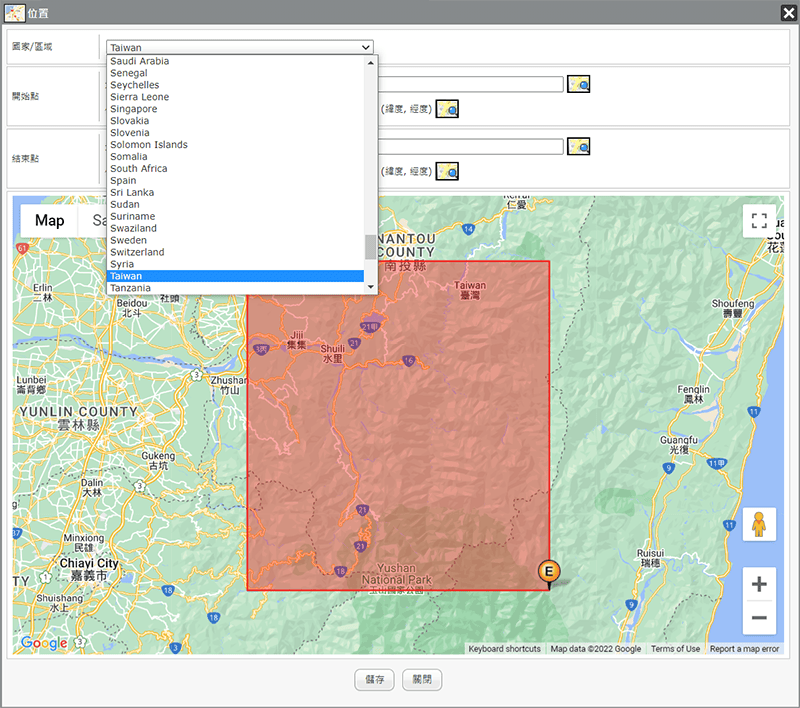
您有三种方式以设定一个区域的开始与结束位置。
- 直接于地图上拖曳
 (开始位置)和
(开始位置)和  (结束位置)。
(结束位置)。

- 输入地址并点选
 。
。

- 输入经纬度并点选
 。
。

步骤六:选择播放内容
指定您想要在这个活动期间播放的内容。
- 您可以选择播放由网路串流或影像输入(Video-in)来的影片。
- 您也可以播放储存在多媒体资料夹里的多媒体档案,建立一个播放清单,决定影片档案的播放顺序。
若您有针对播放设定相关的问题,请参阅线上手册。
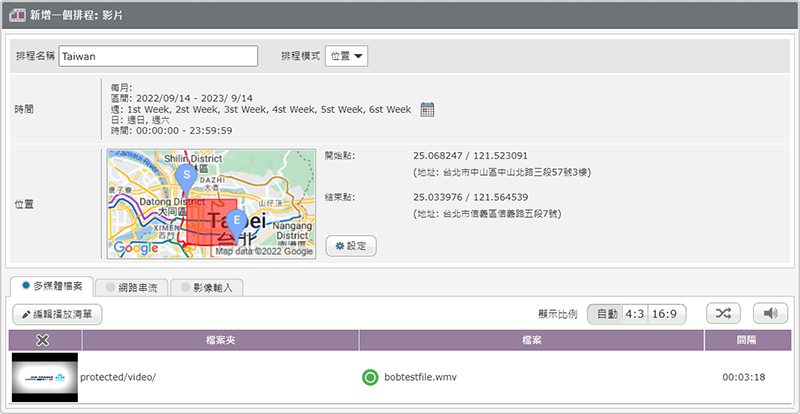
步骤七:成功建立因地置宜的活动
点击储存建立一个排程工作。然后,您可以在月历或清单上看到排程工作。请记得点击启用按钮
(从 ![]() 到
到 ![]() )来启用该排程项目。
)来启用该排程项目。
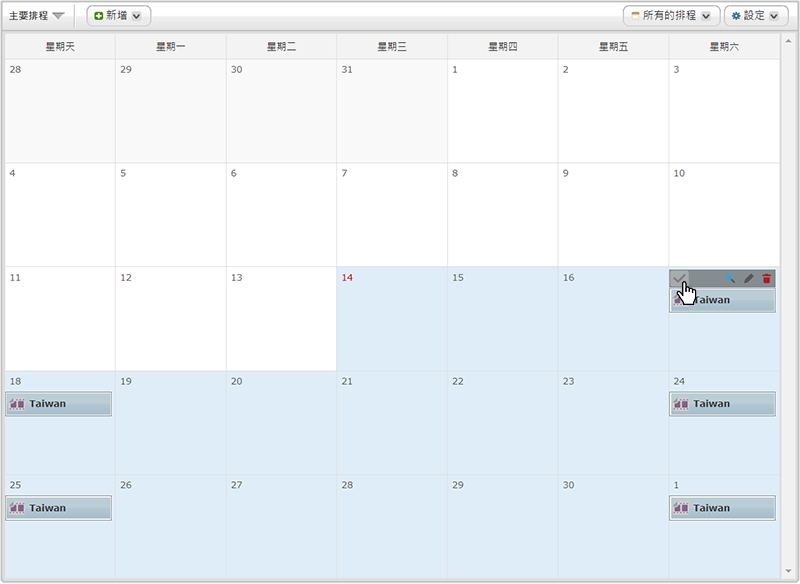
 回到常用问题集
回到常用问题集